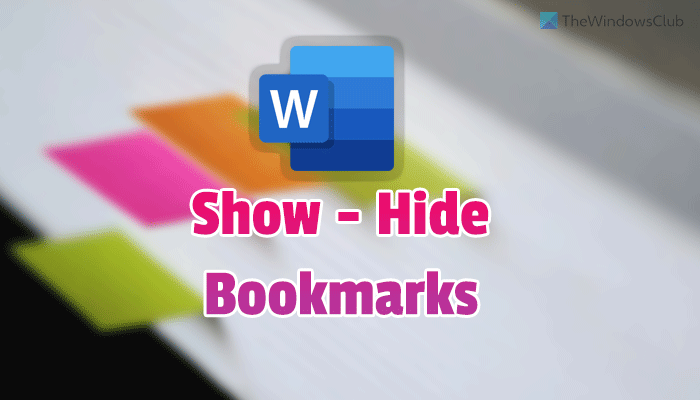Wenn du möchtest alle Lesezeichen ein- oder ausblenden auf einmal rein Microsoft Word, hier ist, wie Sie das tun können. Es gibt drei Möglichkeiten, die Sie verwenden können – mithilfe der integrierten Einstellungen, des lokalen Gruppenrichtlinien-Editors und des Registrierungs-Editors. Anstatt durch Einfügen > Lesezeichen zu gehen, können Sie diese Anleitung verwenden, um die Arbeit zu erledigen.

So zeigen oder verbergen Sie alle Lesezeichen auf einmal in Word
Gehen Sie folgendermaßen vor, um alle Lesezeichen auf einmal in Word ein- oder auszublenden:
- Öffnen Sie Microsoft Word auf Ihrem PC.
- Klicke auf Datei > Optionen.
- Wechseln Sie zu Fortschrittlich Tab.
- Finden Sie die Dokumentinhalt anzeigen Sektion.
- Kreuzen Sie an Lesezeichen anzeigen Kontrollkästchen zum Anzeigen und Entfernen zum Ausblenden.
- Drücke den OK Taste.
Um mehr über diese Schritte zu erfahren, lesen Sie weiter.
Zuerst müssen Sie Microsoft Word öffnen, auf klicken Datei, und auswählen Optionen , um das Bedienfeld „Word-Optionen“ zu öffnen. Wechseln Sie als Nächstes zu Fortschrittlich Registerkarte und gehen Sie zu Dokumentinhalt anzeigen Sektion.
Dann finden Sie die Lesezeichen anzeigen Option und aktivieren Sie das Kontrollkästchen, um alle Lesezeichen anzuzeigen.
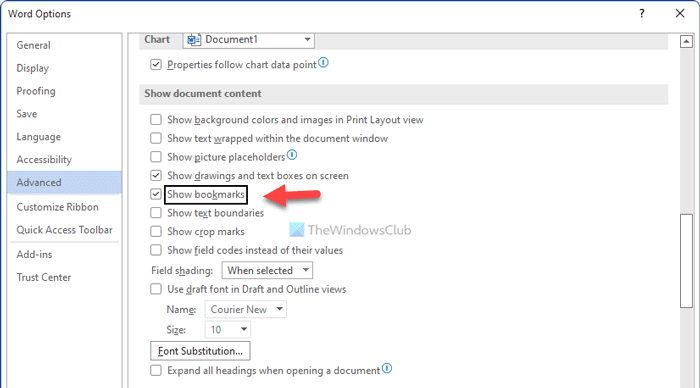
Alternativ entfernen Sie das Häkchen aus dem Kontrollkästchen, um alle Lesezeichen auszublenden.
Drücke den OK Schaltfläche, um die Änderung zu speichern.
So zeigen oder verbergen Sie alle Lesezeichen auf einmal in Word mithilfe von Gruppenrichtlinien
Führen Sie die folgenden Schritte aus, um mithilfe der Gruppenrichtlinie alle Lesezeichen auf einmal in Word anzuzeigen oder auszublenden:
- Drücken Sie Win+R um die Eingabeaufforderung Ausführen zu öffnen.
- Art gpedit.msc und klicken Sie auf die OK Taste.
- Navigieren Sie zu Word-Optionen > Erweitert in Benutzer Konfiguration.
- Doppelklicken Sie auf die Lesezeichen anzeigen Einstellung.
- Wählen Ermöglicht zu zeigen und Deaktiviert verstecken.
- Drücke den OK Taste.
- Starten Sie Microsoft Word neu.
Sehen wir uns diese Schritte im Detail an.
Um zu beginnen, müssen Sie den Editor für lokale Gruppenrichtlinien öffnen. Drücken Sie dazu Win+RArt gpedit.mscund drücken Sie die Eingeben Taste.
Navigieren Sie dann zum folgenden Pfad:
User Configuration > Administrative Templates > Microsoft Word 2016 > Word Options > Advanced
Doppelklicken Sie auf die Lesezeichen anzeigen Einstellung auf der rechten Seite sichtbar. Wählen Sie das Ermöglicht Option zum Anzeigen von Lesezeichen und der Deaktiviert Option zum Ausblenden aller Lesezeichen.

Drücke den OK Schaltfläche, um die Änderung zu speichern. Starten Sie schließlich Microsoft Word neu, um die Änderung zu erhalten.
So zeigen oder verbergen Sie alle Lesezeichen auf einmal in Word mithilfe der Registrierung
Gehen Sie folgendermaßen vor, um alle Lesezeichen in Word mithilfe der Registrierung auf einmal anzuzeigen oder auszublenden:
- Drücken Sie Win+R > eingeben regedit > drücken Sie die Eingeben
- Drücke den Jawohl Taste.
- Navigieren Sie zu Wort in HKCU.
- Klicken Sie mit der rechten Maustaste auf Wort > Neu > Schlüssel und benenne es als Optionen.
- Klicken Sie mit der rechten Maustaste auf Optionen > Neu > DWORD (32-Bit) Wert.
- Legen Sie den Namen fest als Lesezeichen anzeigen.
- Doppelklicken Sie darauf, um die Wertdaten festzulegen.
- Eingeben 1zu zeigen und 0 verstecken.
- Drücke den OK Schaltfläche und starten Sie Ihren PC neu.
Schauen wir uns mehr über diese Schritte an.
Um zu beginnen, drücken Sie Win+R > eingeben regedit > drücke die Eingeben Schaltfläche, und klicken Sie auf die Jawohl Option zum Öffnen des Registrierungseditors auf Ihrem Computer.
Folgen Sie als nächstes diesem Pfad:
HKEY_CURRENT_USER\Software\Policies\Microsoft\office\16.0\word
Klicken Sie mit der rechten Maustaste auf Wort > Neu > Schlüssel und benenne es als Optionen. Klicken Sie dann mit der rechten Maustaste auf Optionen > Neu > DWORD (32-Bit) Wert und benenne es als Lesezeichen anzeigen.

Jetzt müssen Sie die Wertdaten festlegen. Sie können eintreten 1 um Lesezeichen anzuzeigen und 0 um alle Lesezeichen auszublenden.

Wenn Sie fertig sind, klicken Sie auf OK Schaltfläche und starten Sie Ihren Computer neu.
Gibt es eine Möglichkeit, alle Lesezeichen auf einmal in Word zu löschen?
Ab sofort gibt es in Word keine Möglichkeit, alle Lesezeichen auf einmal zu löschen. Dazu müssen Sie jeweils ein Lesezeichen öffnen und entsprechend löschen. Gehen Sie dazu zu Einfügen > Lesezeichenwählen Sie das Lesezeichen aus, das Sie löschen möchten, und klicken Sie auf Löschen Taste.
Wie zeige ich alle Lesezeichen in Word an?
Um alle Lesezeichen in Word anzuzeigen, müssen Sie das Bedienfeld „Word-Optionen“ öffnen. Gehen Sie dazu zu Datei > Optionen. Wechseln Sie dann zu Fortschrittlich Tab und kreuzen Sie an Lesezeichen anzeigen Kontrollkästchen. Klicken Sie abschließend auf die OK Schaltfläche, um die Änderung zu speichern.
Das ist alles! Hoffe, diese Anleitung hat geholfen.
Lesen: So suchen Sie online mit Microsoft Word nach doppeltem Text.